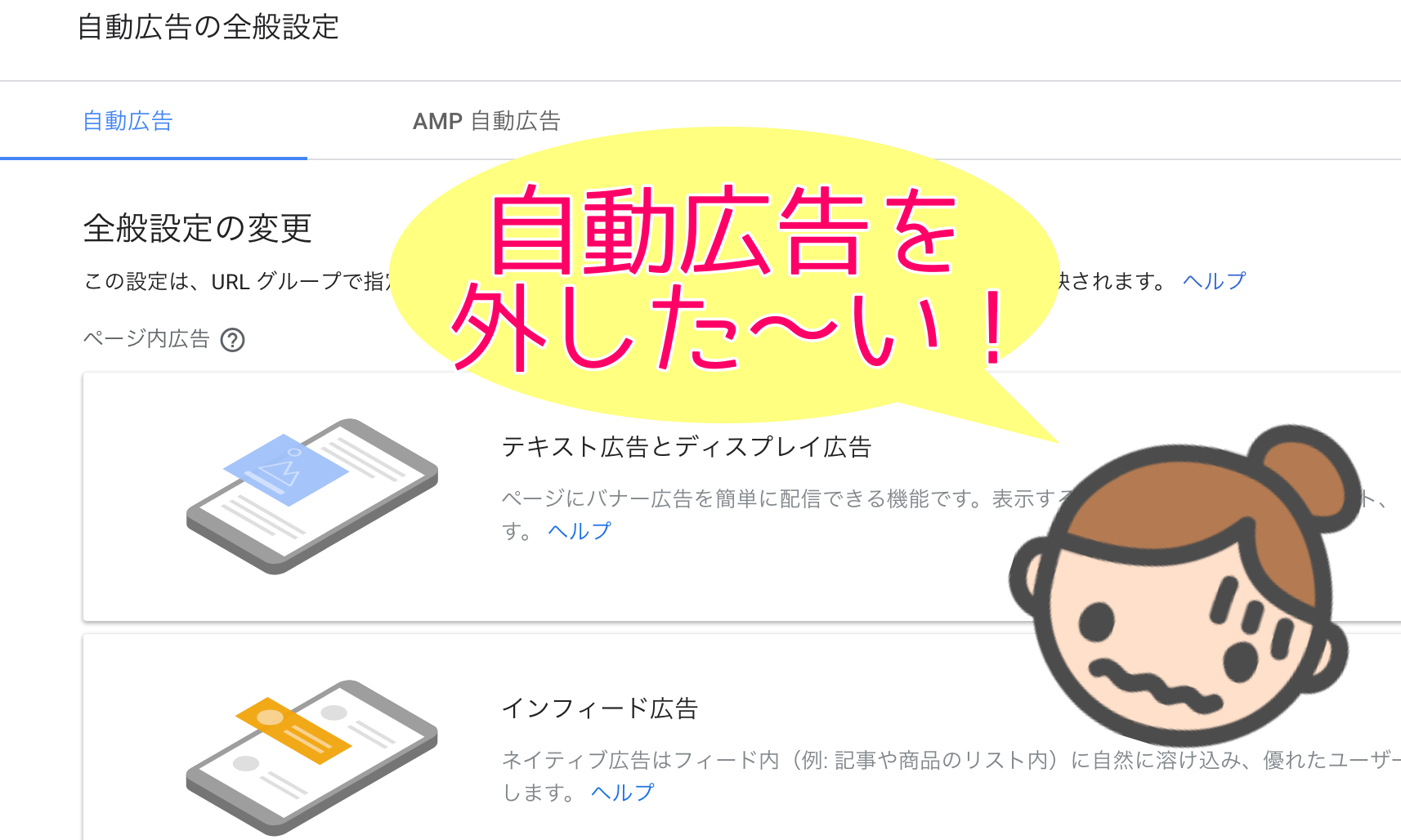Narumi
Narumi
最近、新しいブログを立ち上げました!立ち上げたのですが、「おや?!」またまた凄いところに自動広告が入り込んでしまっているなと(笑)
それがこちら
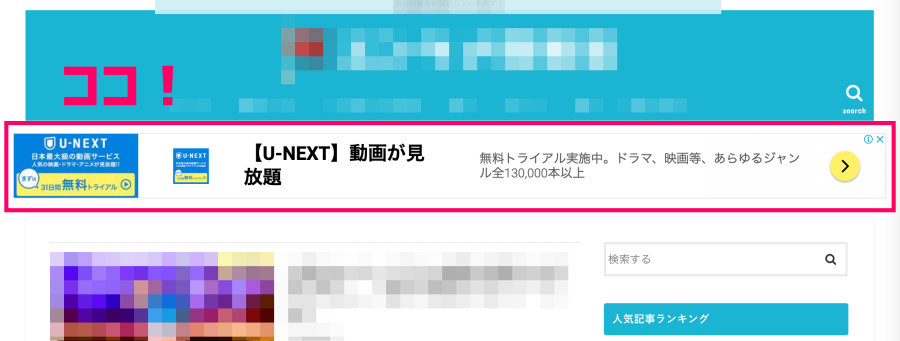
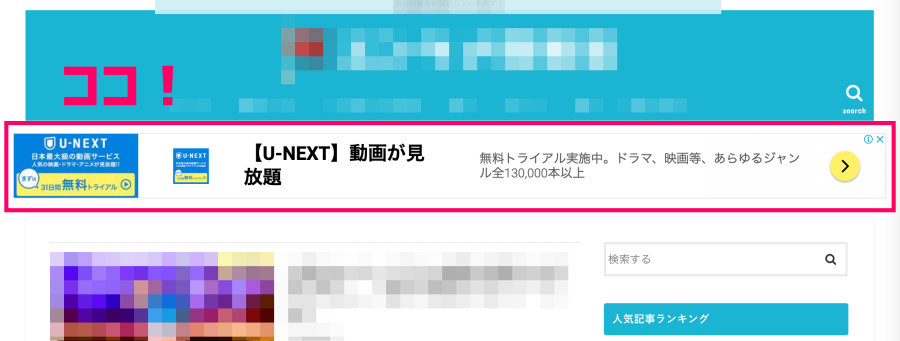
ホームのヘッダー直下です。PCから見る分にはまだ許せるかな?というかんじでしたが、スマホから見ると「う〜ん。。ホームボタンを開くとダイレクトに表示されるし、あまり見栄えが良くないかも。外したいな😭」
スマホ表示はこちら


ということで今回は、私がこのGoogleの自動広告を外した方法を書いていきたいと思います。
ザックリまとめるとこんなかんじです。
- Googleアドセンスにログイン
- 「自動広告の全般設定」を確認
- 自動広告のタグを取得
- テーマヘッダーからタグを削除
では手順を追っていこうと思います。
Googleアドセンスにログイン
まず、Googleのアドセンス画面にログインします。
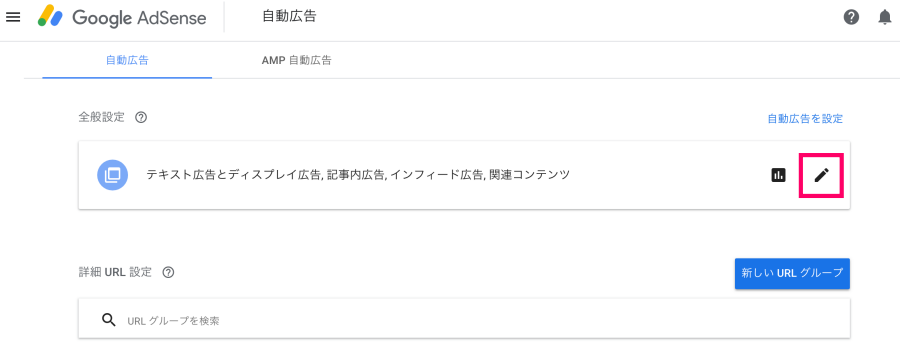
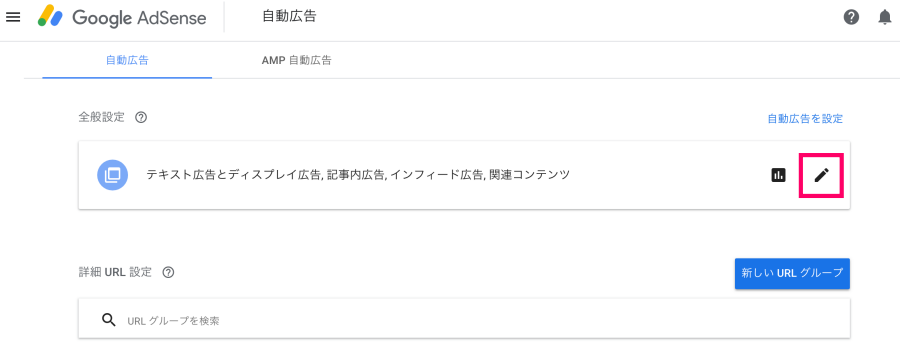
ログイン後、「広告」→「自動広告」と進みます。そして赤枠の鉛筆マークをクリックします。
「自動広告の全般設定」を確認
鉛筆マークをクリックするとこのような「自動広告の全般設定」という画面へ移るかと思います。私は過去に自動広告の設定をしたことはありませんが、赤枠にいくつかチェックが入っていて自動広告の設定がされていました。
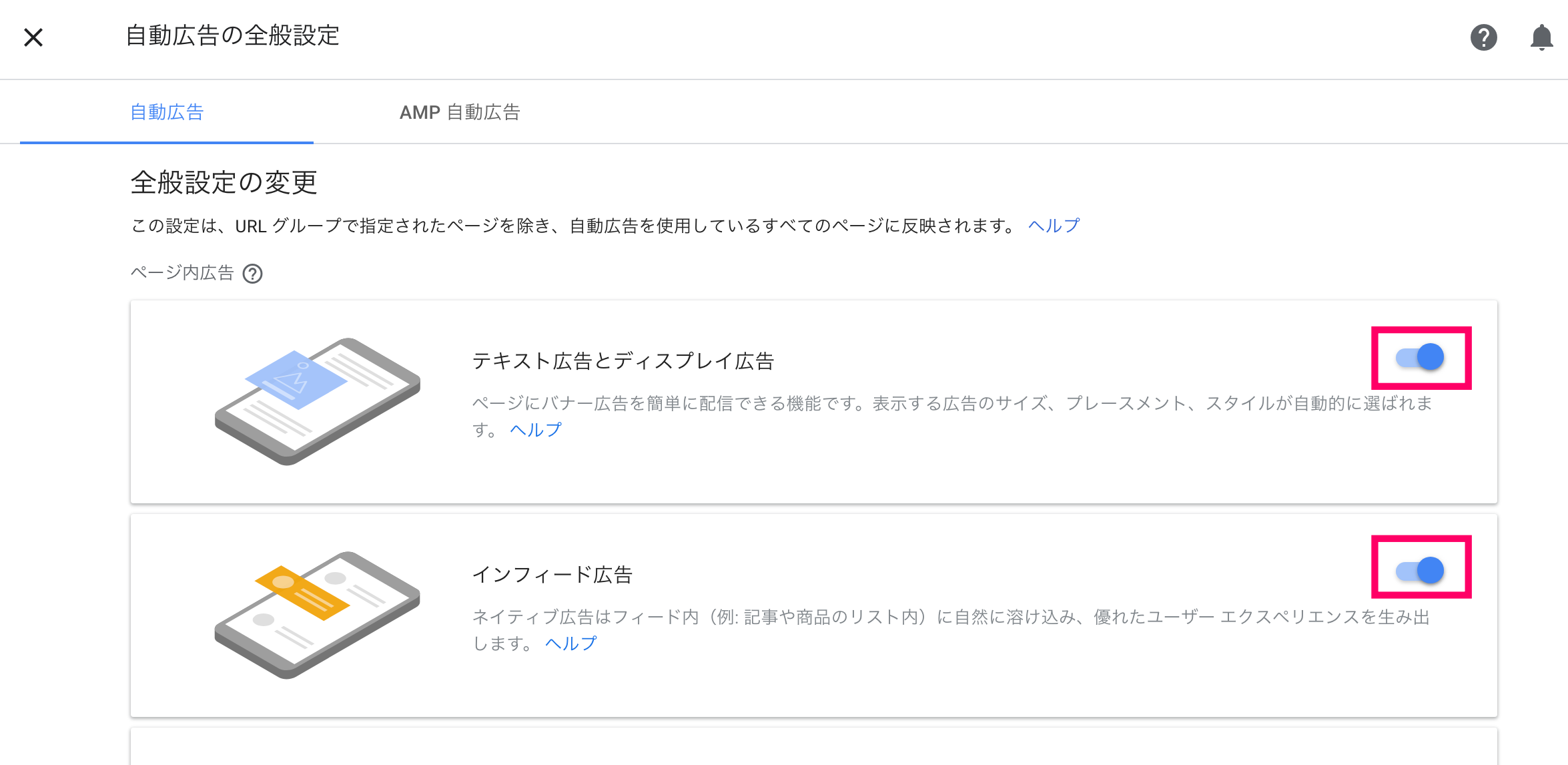
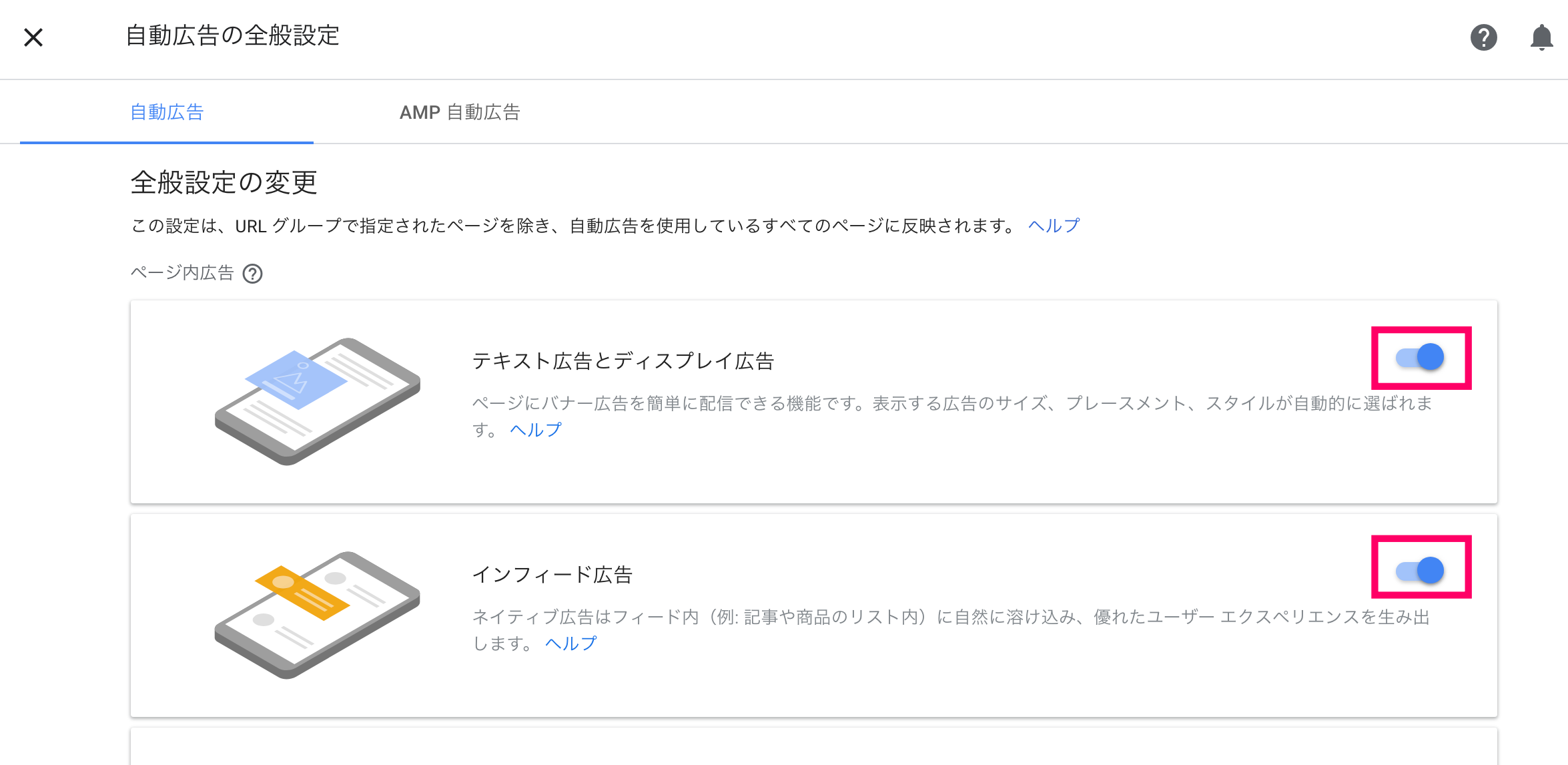
どうやら自動広告はデフォルトの状態でいくつか有効になっているようです。
のちにご紹介する手順で自動広告そのものの配信を止めることができますが、念のためにどの広告もチェックを外してオフにしておきましょう。
ここの時点で自動広告の配信が止まるようであれば問題ないので、これ以降の手順は行なわなくてもOKです!
自動広告のタグの取得
次に自動広告のタグを取得します。なぜタグを取得するのかというと次の手順でタグを削除するときに内容を比較するためです。
一つ前のページに戻って、「自動広告を設定」をクリックします。
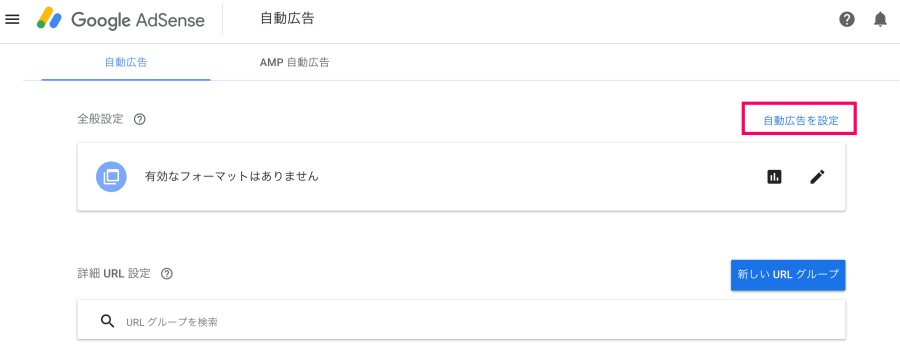
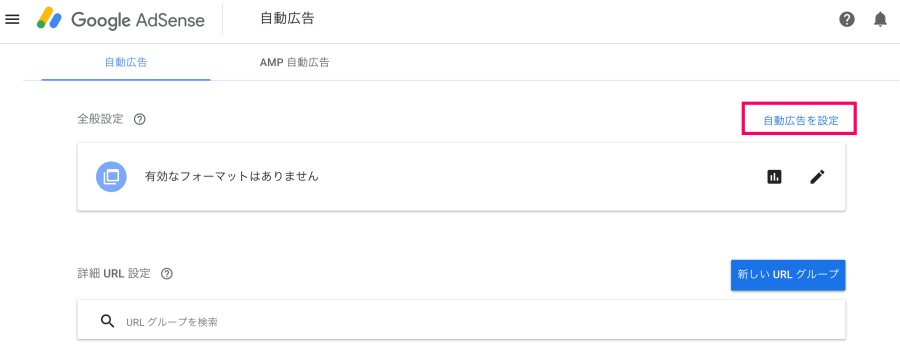
ちなみにこのコードに見覚えはありませんか?ここで私はハッと気付きました。
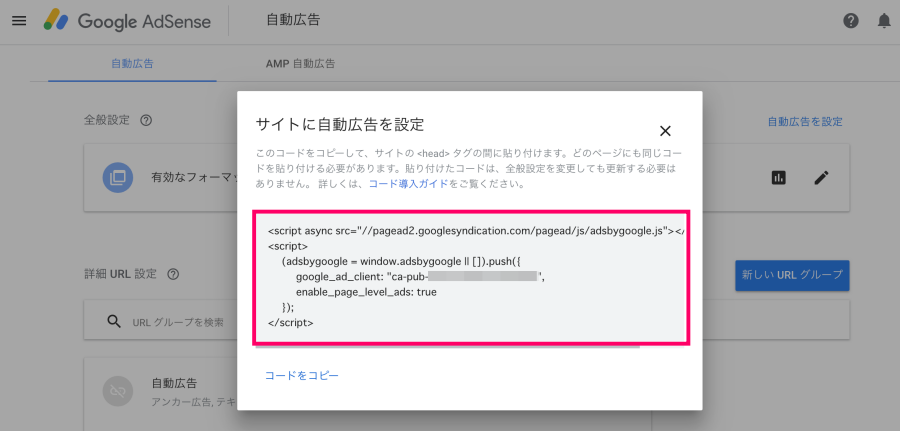
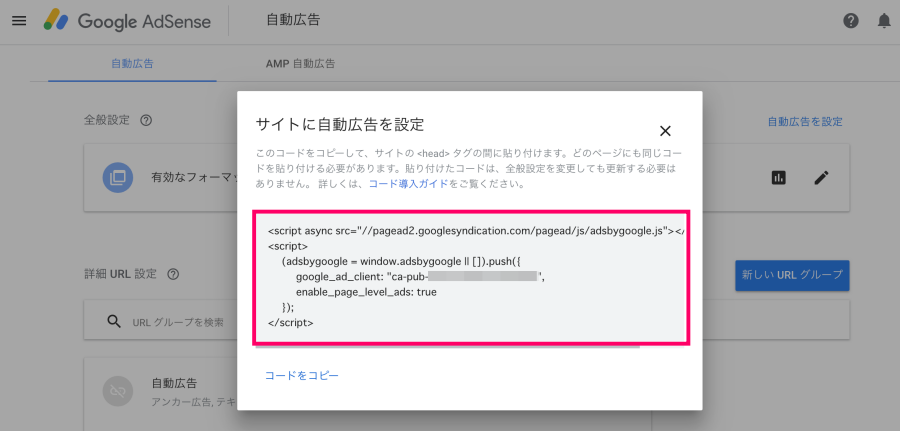



Googleアドセンス審査を受けるとき、または新しいブログをアドセンスに追加するときにこんなようなタグをテーマヘッダーに貼り付けませんでしたか?
今回私が新しく立ち上げたブログは、すでに審査に通過していたGoogleアドセンスに新しく追加したものでした。
確かに、追加するときこんなタグをGoogleさんの指示通りテーマヘッダーに貼ったことを思い出しました!



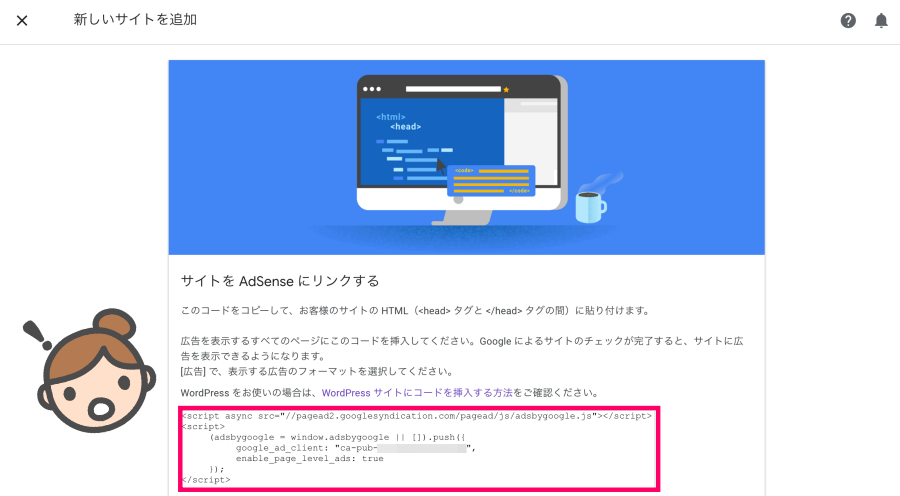
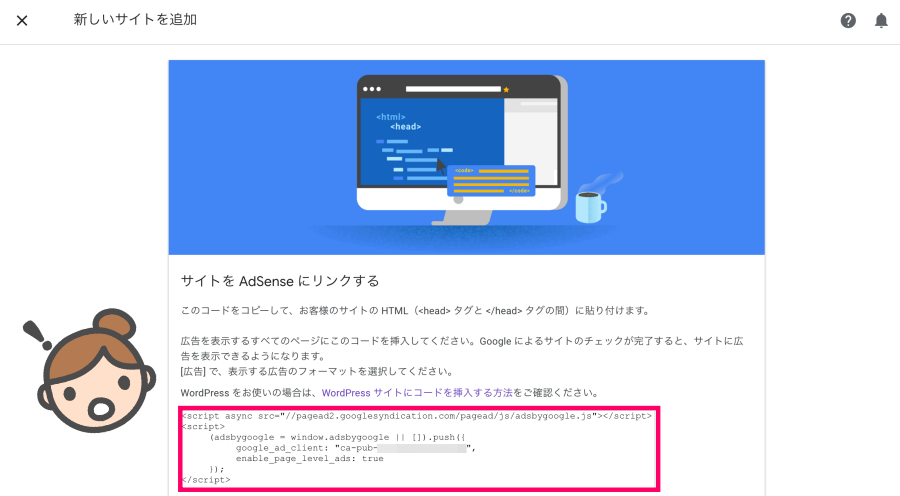
確かに自動広告タグにソックリだ・・・!
そうなんです。この時ブログに貼り付けたタグがアドセンスと連携し合ったと同時に、自動広告が配信されていたというわけだったんです。
私の場合はここがまったく同じタグだったので、迷うことなくブログのテーマヘッダーからタグを消しましたが、みんな同じである保証はないので念のためにもタグをちゃんとコピーして比較してみてくださいね。
見比べたときに同じものであるならば、ブログのテーマヘッダーからコードを削除して自動広告の配信を停止しよう!という流れです。
さて、タグをコピーしましたか?どこかメモ帳に貼るなどしてくださいね。
テーマヘッダーからタグを削除
いよいよ最後のステップです!
こちらは私が使っているWordPressの編集画面になりますが、違うブログであっても原理は一緒かなと思います。テーマヘッダーに先ほど自動広告の設定から取得したタグと同一のものがあるはずなので、そちらを削除すればOKです。


少し見にくいですが、青枠で囲った箇所が<head>となります。
基本的にはこの<head>のすぐ下にタグを貼っていると思うので、タグが見つかったら先ほどコピペしたタグと同じものか比較してみてください。
<head>直下にない場合
<head>
・・・ ←<head>と</head>の間のどこかにあるはずです!探してみてください!
</head>
削除しましたら、変更をしっかりと保存しておきましょう。これで自動広告配信の停止は完了です。
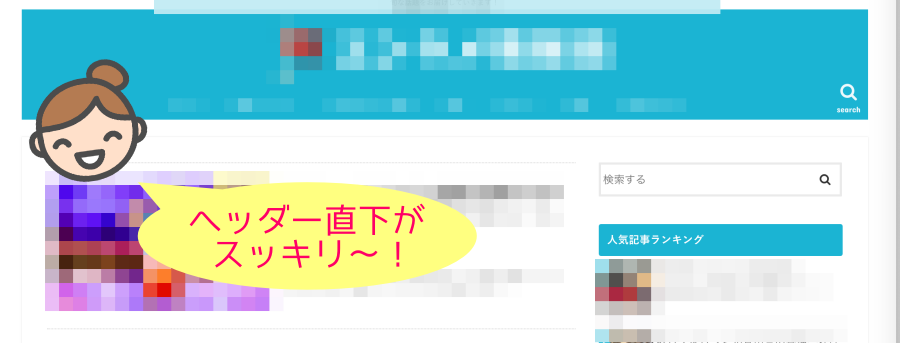
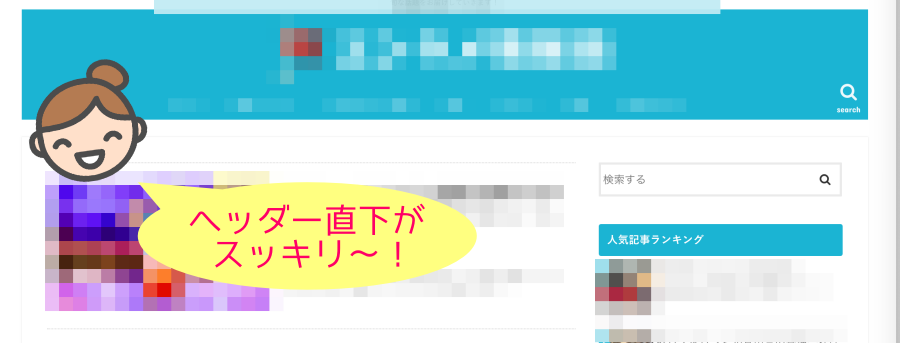
無事に自動広告が消えました〜!これでヘッダー直下がスッキリいいかんじ✨
まとめます。
まさかまさか、アドセンス審査用のタグと自動広告のタグが同一のものだったとは、今回新たな発見でした〜!
くれぐれもブログのテーマヘッダーからタグを消すときは他の部分を一緒に消してしまわないように細心の注意を払いましょう!念のためにもテーマヘッダーのバックアップを取るなどしてくださいね